בדוק את הפתרונות המאומתים שלנו לפתרון מהיר
- שגיאה לא ניתן היה לכתוב את הזיכרון מונעת ממשתמשים להפעיל אפליקציות או, במקרים מסוימים, אפילו לכבות את המחשב.
- הבעיה מתעוררת עקב קבצי מערכת פגומים, בעיות זיכרון או בעיות באפליקציה עצמה.
- כדי לתקן דברים, התקן את העדכון האחרון של Windows, התקן מחדש את היישום המושפע, או הגדל את הזיכרון הווירטואלי, בין פתרונות אחרים.
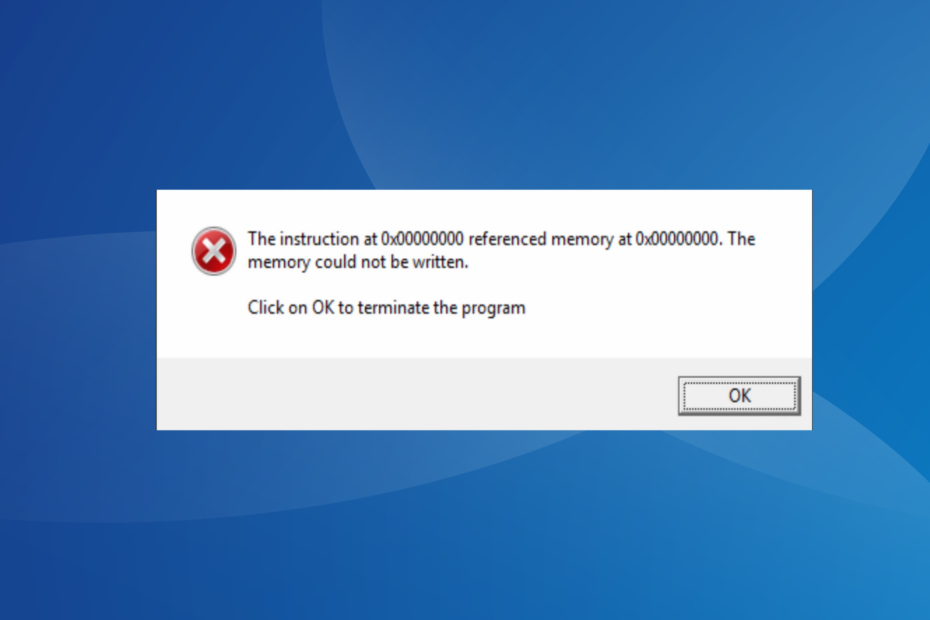
איקסהתקן על ידי לחיצה על הורד את הקובץ
- הורד והתקן את Fortect במחשב האישי שלך.
- הפעל את הכלי ו התחל לסרוק כדי למצוא קבצים שבורים שגורמים לבעיות.
- לחץ לחיצה ימנית על התחל תיקון כדי לתקן בעיות המשפיעות על האבטחה והביצועים של המחשב שלך.
- Fortect הורד על ידי 0 הקוראים החודש.
לעתים קרובות אנו רואים אפליקציות לא נפתחות, וההודעה הנלווית לבעיה מפרטת את הסיבה הבסיסית ועוזרת בפתרון הבעיות. אבל זה לא תמיד עובד, כפי שקורה עם
ההוראה ב-0x000000000 הפנתה לזיכרון ב-0x00000000. לא ניתן היה לכתוב את הזיכרון שְׁגִיאָה.לא ניתן היה לכתוב את הזיכרון שהפניה אליו ניתן להיתקל בשגיאה בעת הפעלת תוכניות, הפעלת משחקים או אפליקציות עתירות גרפיקה, או אפילו כיבוי המחשב. המשך לקרוא כדי לגלות הכל על זה!
מדוע לא ניתן היה לכתוב זיכרון עזר?
השגיאה מציינת שהכתובת שבה המידע הקריטי מאוחסן ב-RAM אינה נגישה לתוכנה, או שלא ניתן לבצע בה שינויים. הבעיה יכולה להתעורר עקב בעיות חומרה ותוכנה, אם כי בדרך כלל זה האחרון אשם.
הנה כמה סיבות שאתה מקבל את השגיאה:
- בעיות ב-RAM: יש סיכוי טוב לזה שימוש גבוה ב-RAM או שבעיות במודול הזיכרון מעוררות את השגיאה.
- קבצי מערכת פגומים: עבור כמה משתמשים, זה היה קבצי מערכת פגומים זה הוביל לבעיה, והחלפת אלה עשתה את העבודה.
- בעיות בקבצי האפליקציה: כאשר הבעיה הוגבלה לאפליקציה מסוימת, ייתכן שהאפליקציה הזו אשמה בקבצים חסרים או פגומים.
- דרייברים גרפיים מיושנים: במקרים מסוימים, משתמשים דיווחו כי an דרייבר גרפי מיושן הוביל ל ההוראה ב-0x000000000 הפנתה לזיכרון ב-0x00000000. לא ניתן היה לכתוב את הזיכרון שְׁגִיאָה.
איך אני מתקן את ההוראה בזיכרון לא ניתן לכתוב שגיאה?
לפני שנעבור לאלה המעט מורכבים, הנה כמה טריקים מהירים לנסות:
- הפעל מחדש את המחשב, למקרה שצריכת המשאבים הגבוהה אשמה.
- בדוק אם קיימים עדכוני Windows והתקן את כל העדכונים הזמינים. לאחר מכן, ודא אם לא ניתן היה לכתוב את השגיאה ב-Windows 11 תוקנה.
- השבת כל תוכנת אנטי-וירוס או אבטחה של צד שלישי המותקנות במחשב האישי.
- ודא שאין לך את שורת המשימות מוסתרת ב-Windows. למרות שזה מוזר, ביטול הסתרת שורת המשימות עשה את העבודה עבור כמה משתמשים.
אם אף אחד לא עובד, עבור אל התיקונים המפורטים בהמשך.
1. הפעל את סריקות DISM ו- SFC
- ללחוץ חלונות + ר לפתוח לָרוּץ, הקלד cmd, ולאחר מכן הכה Ctrl + מִשׁמֶרֶת + להיכנס.
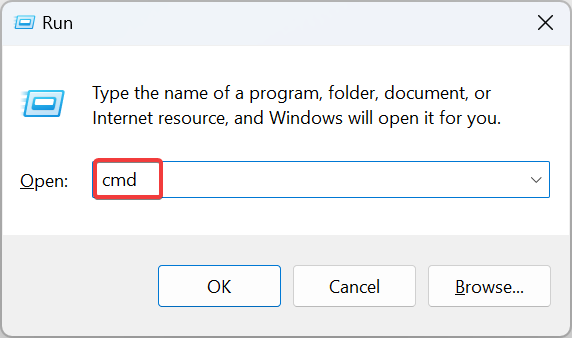
- נְקִישָׁה כן בתוך ה UAC מיידי.
- הדבק את הפקודות הבאות בנפרד ולאחר מכן לחץ להיכנס אחרי כל עבור DISM:
DISM /Online /Cleanup-Image /CheckHealthDISM /Online /Cleanup-Image /ScanHealthDISM /Online /Cleanup-Image /RestoreHealth - כעת, הפעל את הפקודה הבאה עבור ה SFC לִסְרוֹק:
sfc /scannow
- לאחר שתסיים, הפעל מחדש את המחשב כדי שהשינויים יחולו.
למקרים שבהם זה ה קבצי מערכת פגומים להאשים את השגיאה, הפתרון הקל ביותר הוא הפעל את כלי DISM וסריקת SFC.
אלה יחליפו את הקבצים הפגומים בעותק השמור המאוחסן במחשב האישי וייפטרו ההוראה ב-0x000000000 הפנתה לזיכרון ב-0x00000000. לא ניתן היה לכתוב את הזיכרון שְׁגִיאָה.
יתר על כן, אתה יכול לנסות תוכנת תיקון ייעודית של צד שלישי כדי לוודא שאתה מוחק לא רק קבצי מערכת פגומים אלא גם בעיות יציבות אחרות של Windows.
2. עדכן את מנהל ההתקן הגרפי
- ללחוץ חלונות + איקס כדי לפתוח את משתמש חזק תפריט ובחר מנהל התקן.
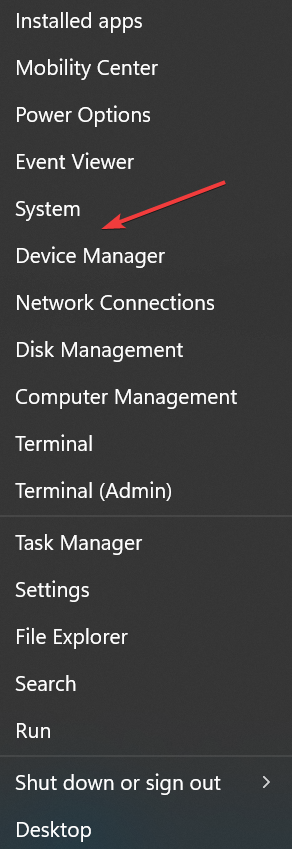
- הרחב את ה מתאמי תצוגה ערך, לחץ לחיצה ימנית על המתאם הגרפי ולאחר מכן בחר עדכן דרייבר.
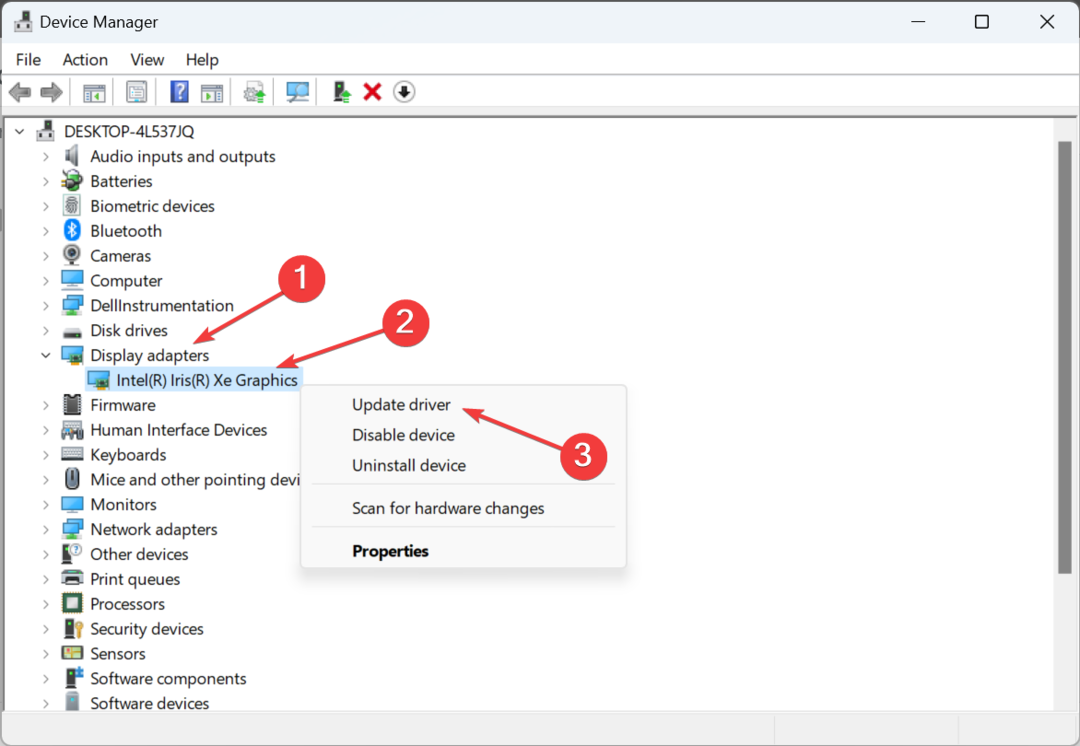
- עכשיו, בחר חפש אוטומטית מנהלי התקנים והמתן עד ש-Windows תתקין את הטוב ביותר שזמין באופן מקומי.
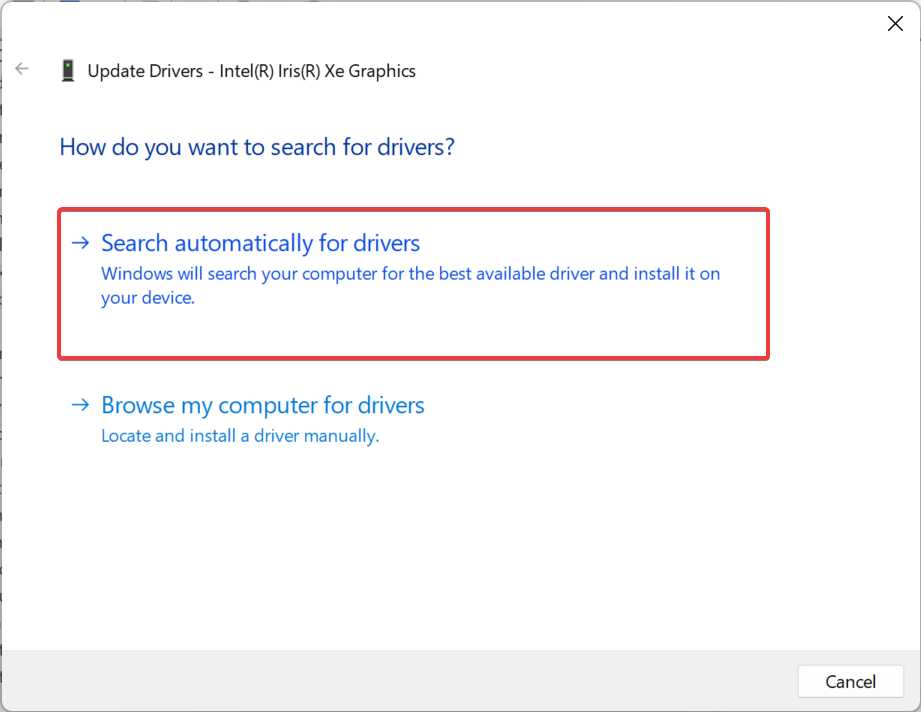
אחד פגום, לא תואם או מיושן יכול לגרום למגוון שגיאות, ו עדכון מנהל ההתקן הגרפי ידאג להכל. חוץ מזה, אם Windows לא יכול למצוא אחד מקומי, אתה תמיד יכול התקן ידנית את הדרייבר העדכני ביותר מאתר היצרן.
3. הגדל את הזיכרון הוירטואלי
- ללחוץ חלונות + ס לפתוח לחפש, הקלד הצג הגדרות מערכת מתקדמות, ולחץ על תוצאת החיפוש הרלוונטית.
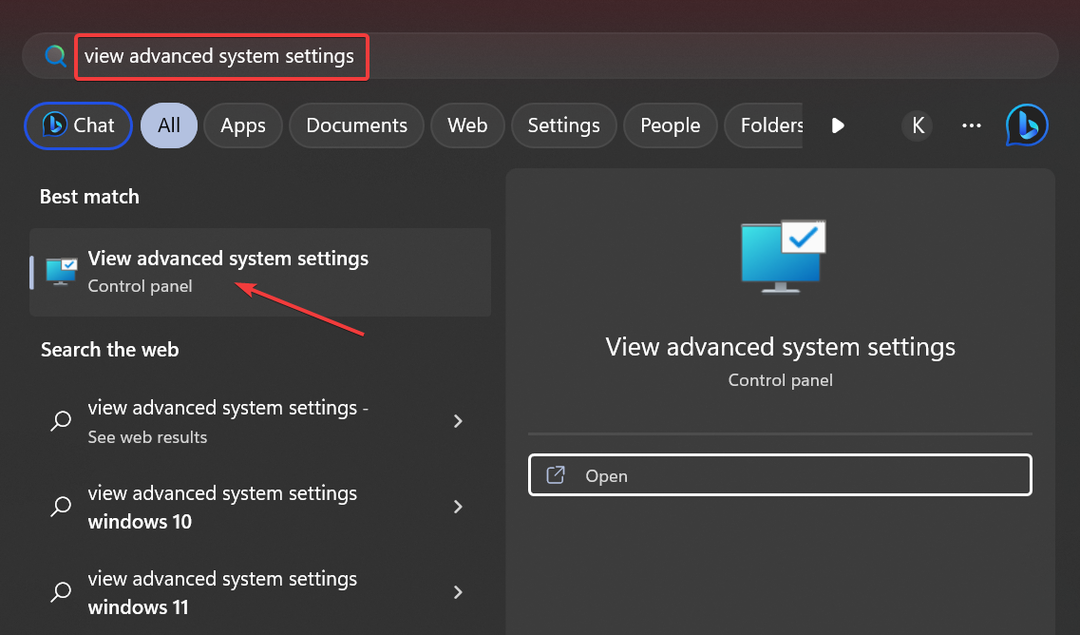
- בתוך ה מִתקַדֵם לשונית, לחץ על הגדרות.
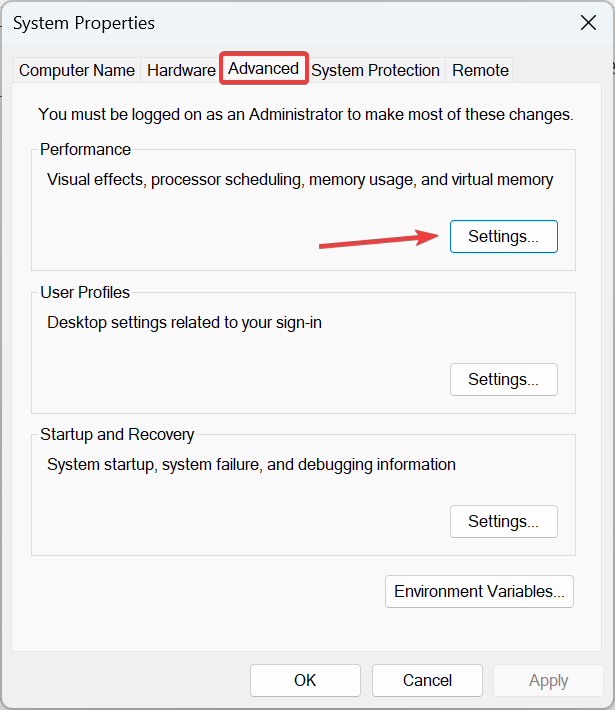
- כעת, נווט אל מִתקַדֵם לשונית ולאחר מכן לחץ על שינוי תַחַת זיכרון וירטואלי.
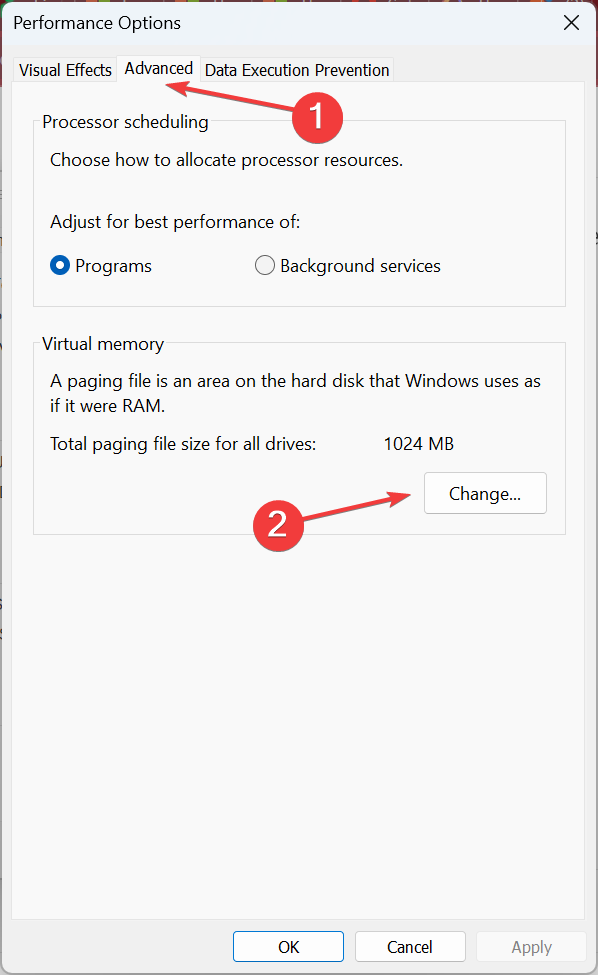
- בטל את הסימון בתיבת הסימון עבור נהל אוטומטית את גודל קובץ ההחלפה עבור כל הכוננים, בחר אין קובץ החלפה, ולחץ מַעֲרֶכֶת.
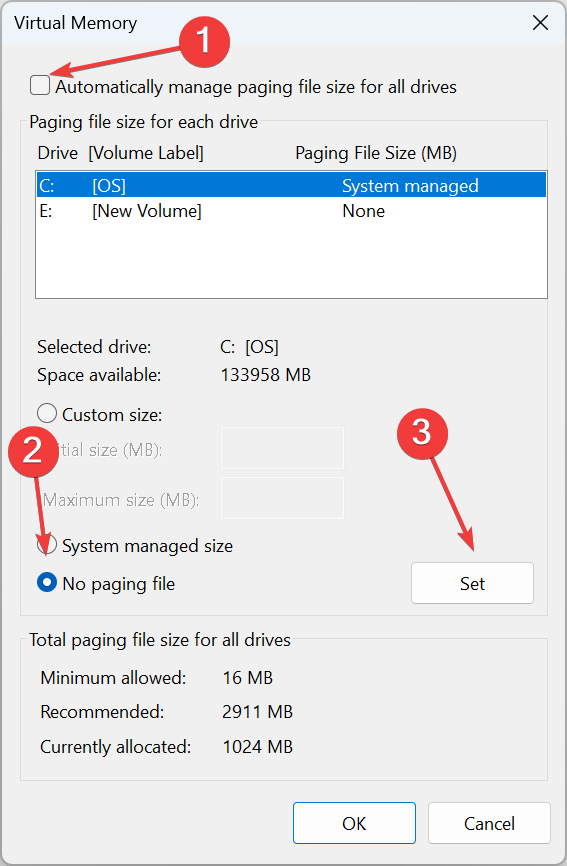
- עכשיו, בחר גודל מותאם אישית והזן את גודל קובץ ההחלפה בהתבסס על זיכרון RAM זמין באמצעות הנוסחה הבאה:
- גודל ראשוני: 1.5 x (זיכרון RAM פיזי ב-MB)
-
גודל מקסימלי: 3 x (זיכרון RAM פיזי ב-MB)
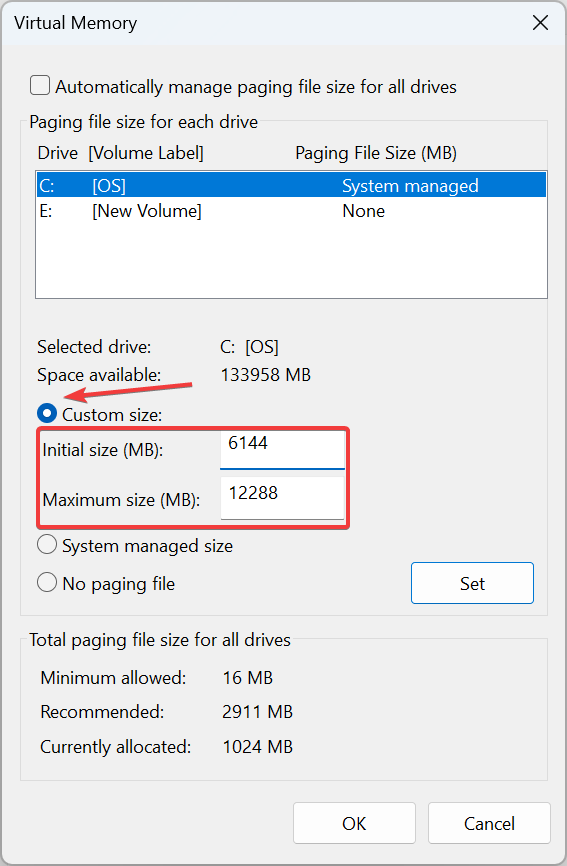
- לדוגמה, אם זיכרון ה-RAM הפיזי הוא 4 GB, הגדלים ההתחלתיים והמקסימליים הופכים ל-6144 MB (1.5 x 4 x 1042) ו-12288 MB (3 x 3 x 1024), בהתאמה.
- לאחר שתסיים, לחץ מַעֲרֶכֶת ו בסדר כדי לשמור את השינויים.
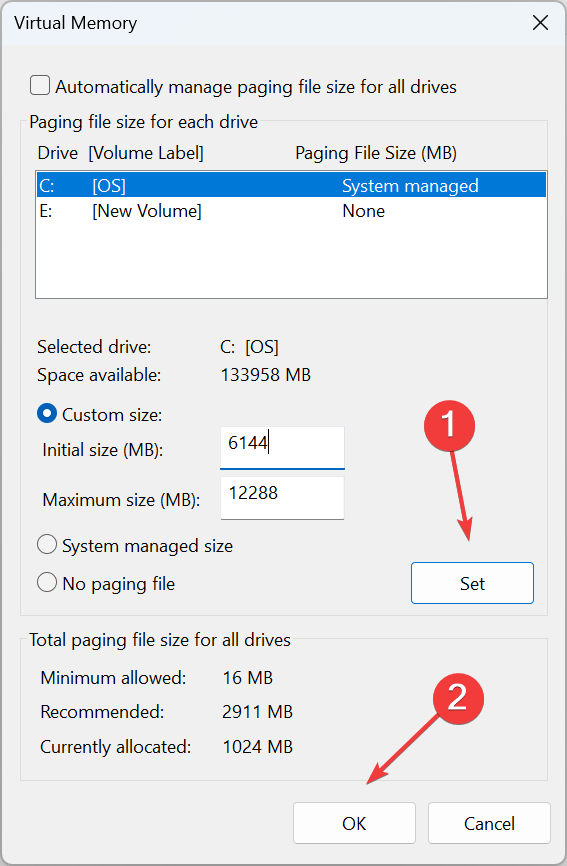
טיפ מומחה:
ממומן
קשה להתמודד עם כמה בעיות במחשב, במיוחד כשמדובר בקבצי מערכת ומאגרים חסרים או פגומים של Windows שלך.
הקפידו להשתמש בכלי ייעודי, כגון Fortect, אשר יסרוק ויחליף את הקבצים השבורים שלך בגרסאות הטריות שלהם מהמאגר שלו.
מתי נגמר ה-RAM, פתרון מהיר הוא ל להגדיל את הזיכרון הוירטואלי ב-Windows. זהו חלק מהדיסק שפועל כ-RAM על ידי אחסון זמני של קבצים. למרות שהוא מתפקד באותו אופן כמו זיכרון ה-RAM, זה לא כל כך מהיר. אז הוספת זיכרון וירטואלי לא יכולה להיות פתרון קבוע.
4. התקן מחדש את האפליקציה
- ללחוץ חלונות + אני לפתוח הגדרות, לך ל אפליקציות מחלונית הניווט ולחץ על אפליקציות מותקנות.
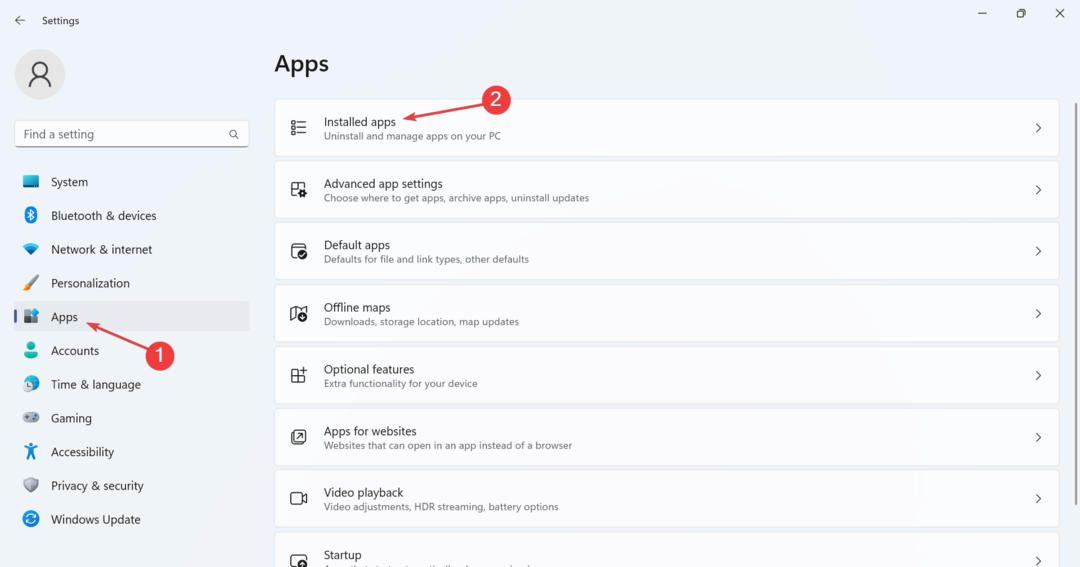
- לחץ על הסמל שליד האפליקציה שזורקת את השגיאה ובחר הסר את ההתקנה.
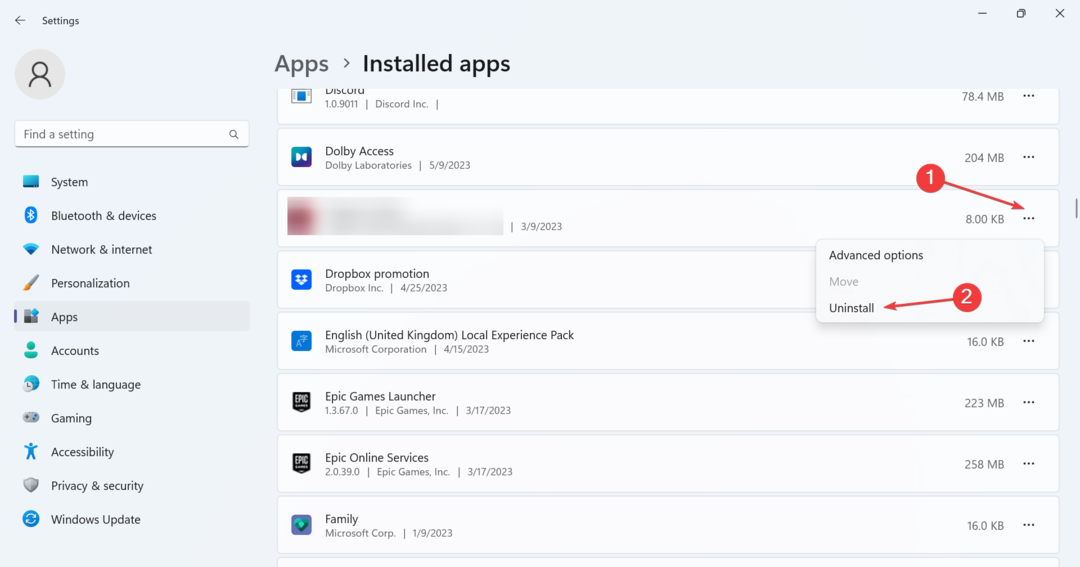
- שוב, לחץ הסר את ההתקנה כדי לאשר את השינוי.
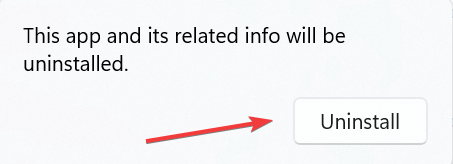
- לאחר שתסיים, הפעל מחדש את המחשב, ולאחר מכן הורד את האפליקציה ממקור רשמי, נגיד אתר האינטרנט של המפתח או חנות מיקרוסופט.
כפי שצוין בפורומים רבים, השגיאה מופיעה גם עקב התקנת אפליקציה לא נכונה או קבצים חסרים. ובמקרה הזה, הסרת ההתקנה של התוכנית ולהשיג את זה מאפס עושה את העבודה.
כמו כן, למשתמשים שמקבלים ההוראה ב-0x000000000 הפנתה לזיכרון ב-0x00000000. לא ניתן היה לכתוב את הזיכרון שגיאה עם Firefox, הורדת גרסת 32 סיביות של הדפדפן עובד.
- 0x80240009 שגיאת Windows Update: כיצד לתקן אותה
- 0x80090017 שגיאת Windows Update: כיצד לתקן אותה
5. בצע שחזור מערכת
- ללחוץ חלונות + ר לפתוח לָרוּץ, הקלד rstrui.exe בשדה הטקסט ולחץ בסדר.
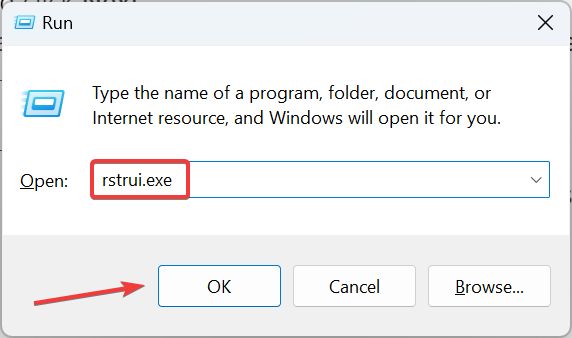
- בחר בחר נקודת שחזור אחרת, ולחץ הַבָּא.
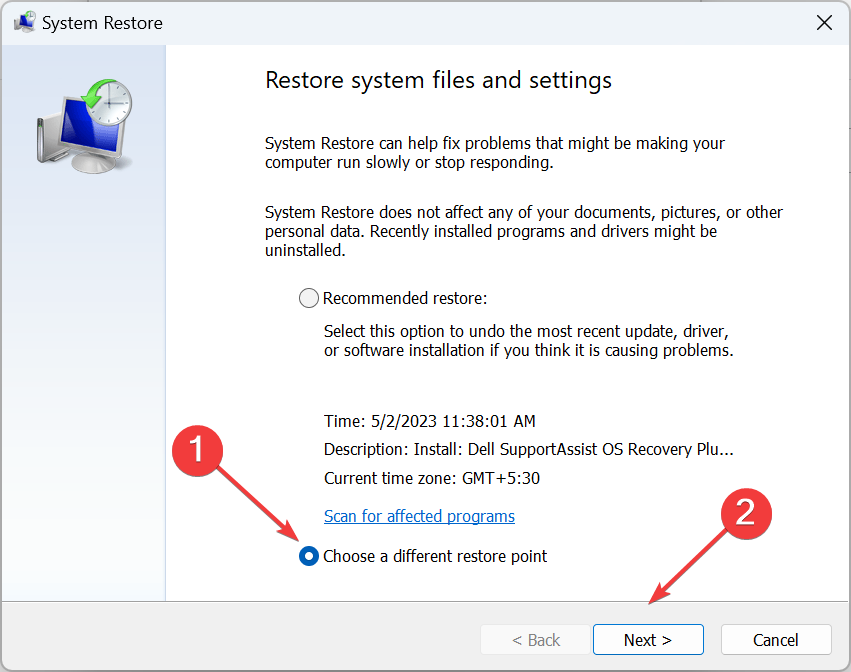
- כעת, בחר נקודת שחזור, כזו שנוצרה לפני שהשגיאה הופיעה לראשונה, ולחץ הַבָּא.
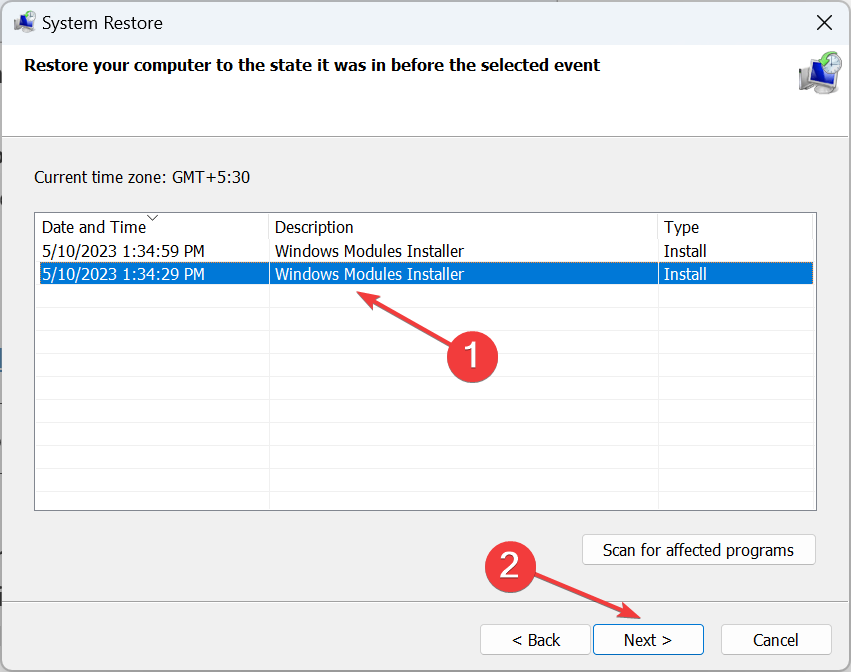
- אמת את פרטי השחזור ולחץ סיים כדי להתחיל את התהליך.
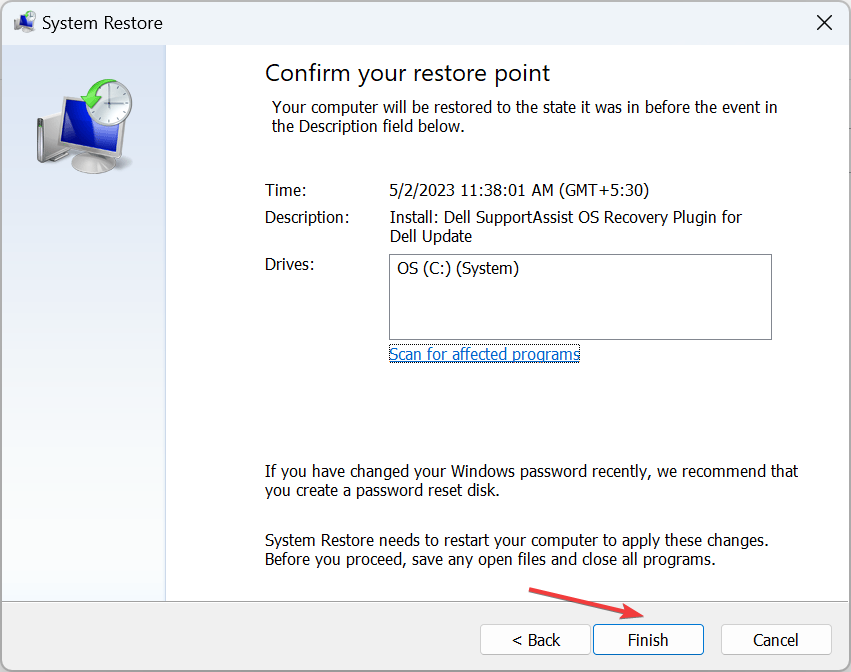
במקרה שהפתרונות הקודמים לא עזרו, תוכל לבצע שחזור מערכת ולהחזיר שינויים אחרונים במחשב שעלולים להפעיל את השגיאה. זה יפטר מכל בעיות הקשורות לתוכנה.
6. בדוק אם יש בעיות זיכרון
כששום דבר לא עובד, זו יכולה להיות בעיה הקשורה לזיכרון שמובילה לשגיאה. בשביל זה, יש לנו את המובנה אבחון זיכרון של Windows כדי לעזור לזהות ולחסל בעיות נפוצות ב-RAM.
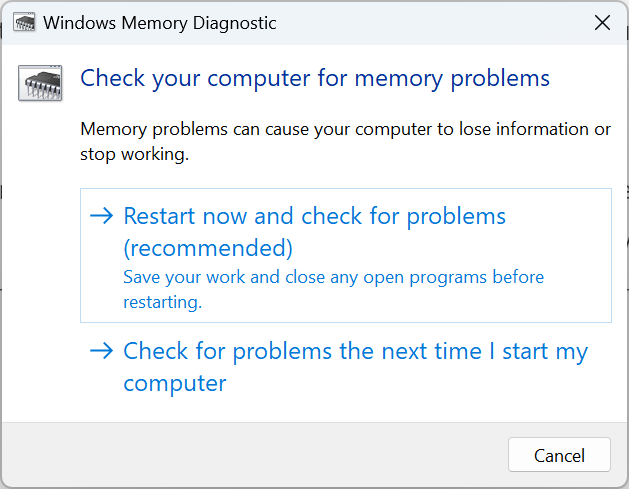
כמו כן, עבור סריקה מקיפה יותר, אתה יכול להשתמש Memtest86+, כלי לבדיקת זיכרון בקוד פתוח שמוצא אפילו את הבעיות הקטנות והמורכבות ביותר עם ה-RAM.
מכיוון שהכלי לוקח כמה שעות, עדיף להפעיל אותו בן לילה. ואם נמצאו בעיות כלשהן, החלף את מודול ה-RAM המושפע.
עד עכשיו, היית צריך לתקן ההוראה ב-0x000000000 הפנתה לזיכרון ב-0x00000000. לא ניתן היה לכתוב את הזיכרון שגיאה נתקלה בעת הפעלת אפליקציות.
לפני שאתה עוזב, בדוק כמה טיפים מהירים ל להפוך את Windows למהיר מאי פעם.
ספר לנו איזה תיקון עבד בשבילך בקטע ההערות למטה.
עדיין נתקלים בבעיות?
ממומן
אם ההצעות לעיל לא פתרו את הבעיה שלך, המחשב שלך עלול להיתקל בבעיות קשות יותר של Windows. אנו מציעים לבחור בפתרון הכל-באחד כמו Fortect לתקן בעיות ביעילות. לאחר ההתקנה, פשוט לחץ על הצג ותקן לחצן ולאחר מכן לחץ התחל תיקון.

![זוהו בעיות חומרה [תיקון אבחון זיכרון]](/f/9e9c8c7a910b60665378d9c84e502916.png?width=300&height=460)
